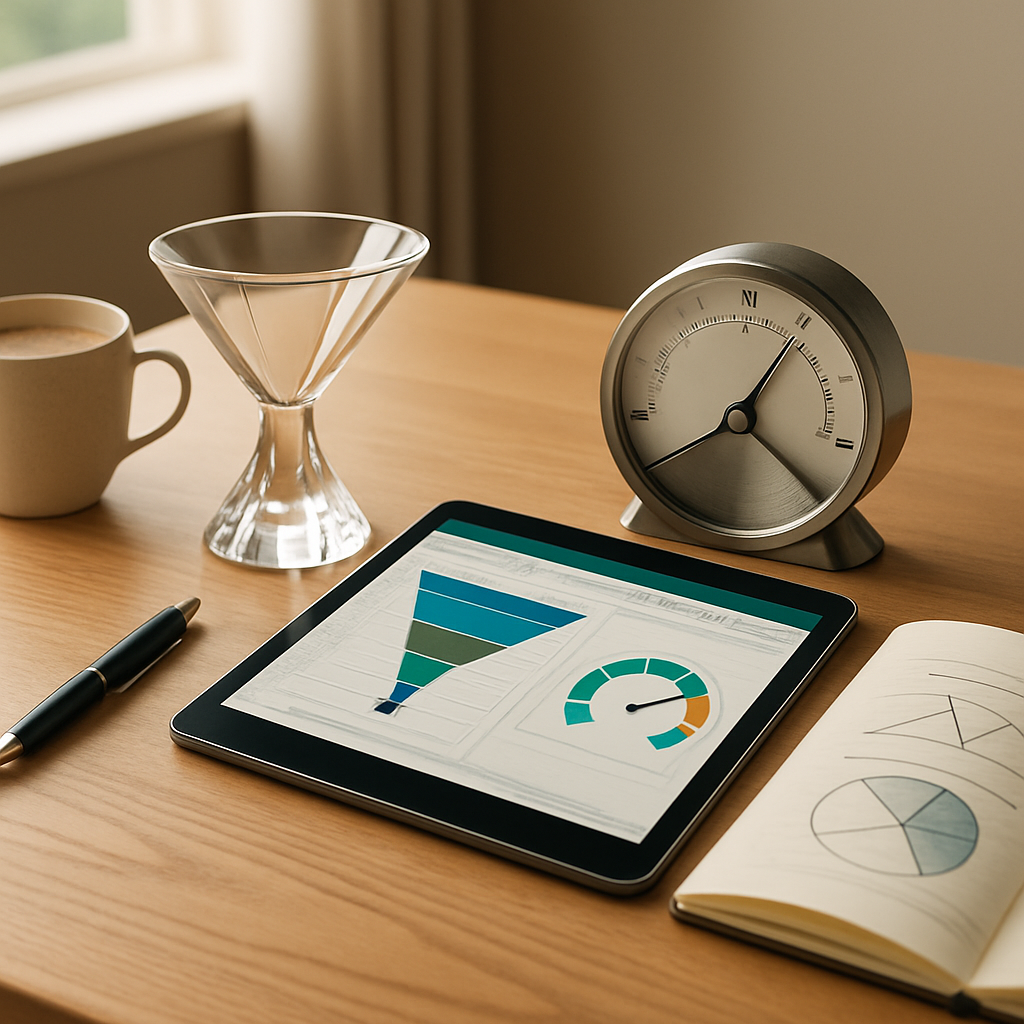Choisir le bon visuel pour représenter ses données, c’est souvent un véritable casse-tête. L’an dernier, je travaillais sur un suivi de conversion marketing avec mon équipe, et on s’est rendu compte que notre tableau classique ne faisait pas passer l’idée de « passage d’étape » du tout. C’est alors que j’ai découvert le potentiel des graphiques en entonnoir, et un peu plus tard, la souplesse des jauges pour afficher des indicateurs clés. Résultat : un reporting beaucoup plus clair, qui a bluffé tout le monde en réunion. Dans cet article, je vous embarque pas à pas pour recréer ces visuels dans Excel, et même leur ajouter un zeste d’interactivité.
Pourquoi utiliser un graphique en entonnoir ou en jauge ?
Chaque type de graphique répond à une logique de communication différente. Le graphique en entonnoir met l’accent sur une succession d’étapes où les valeurs diminuent — idéal pour un tunnel de conversion, par exemple. La jauge, quant à elle, illustre un seul indicateur clé par rapport à un seuil ou une fourchette : pensez au taux de satisfaction ou au niveau de service client.
Visuellement, ces solutions surpassent souvent un simple histogramme quand il s’agit de raconter une histoire ou de pointer un seuil critique.
Préparer vos données
Structurer les valeurs étape par étape
Commencez par lister chaque phase de votre entonnoir ou chaque palier de votre jauge en colonne A, puis les valeurs réelles ou cumulées en colonne B. Si vous suivez des quantités qui se filtrent au fil de l’entonnoir, assurez-vous que B1 ≥ B2 ≥ B3… Sinon, Excel ne comprendra pas la logique décroissante.
Calculer les pourcentages pour la jauge
Pour un graphique en jauge, vous aurez besoin d’un bloc « atteint » et d’un bloc « restant ». Par exemple, si la cible est 100 et que vous êtes à 65, créez deux cellules : 65 et 35. Vous pouvez automatiser ce calcul avec une simple formule SI ou, si vous avez plusieurs conditions, avec un SOMME.SI.ENS pour agréger vos données à la volée.
Créer un graphique en entonnoir dans Excel
Selon votre version d’Excel, vous avez deux approches : la méthode native (disponible depuis 2016) ou une astuce graphique à base de barres empilées.
Méthode native (Excel 2016 et +)
- Sélectionnez vos données (libellés et valeurs).
- Ouvrez l’onglet Insertion > Graphiques recommandés > choisissez Entonnoir.
- Le graphique se génère automatiquement en respectant l’ordre décroissant.
Ensuite, vous pouvez ajuster les couleurs, ajouter des étiquettes de données, voire modifier l’angle de l’entonnoir pour un effet plus dynamique.
Méthode manuelle (versions antérieures)
Si l’option « Entonnoir » n’existe pas, on va simuler l’effet avec un graphique en barres empilées :
- Dans une colonne supplémentaire, calculez la différence entre chaque étape et l’étape précédente (pour créer un « chapeau » invisible).
- Insérez un histogramme empilé avec ces deux séries : la série invisible en bas (formatée sans couleur) et la série « valeur active » au-dessus.
- Inversez l’ordre des axes et ajustez l’espacement des barres à 0 % pour obtenir cet effet d’entonnoir.
Cette technique est un peu plus longue à mettre en place, mais elle reste fiable dans toutes les versions d’Excel.
Créer un graphique en jauge dans Excel
Une jauge est en réalité un donut et une part de camembert empilés : on combine un graphique en anneau et un graphique en secteur.
- Préparez trois valeurs : Atteint, Restant et Zone vide (pour compléter 360°). Par exemple : 65, 35 et 100.
- Sélectionnez ces données et insérez un graphique en anneau.
- Ajoutez ensuite un graphique en secteurs superposé sur le même emplacement, où la part visible correspond au « Zone vide ». Cachez les deux autres segments.
- Réglez le point de départ de l’anneau et de la part de secteur à 270° pour obtenir une ouverture vers le bas ou sur le côté.
Enfin, ajustez les couleurs : vert/jaune/rouge si vous voulez décliner votre jauge en zone de performance, par exemple.
Personnalisation et interactivité
Ajouter des segments interactifs
Pour filtrer vos données en un clic, rien de tel que les segments. Après avoir inséré un graphique basé sur un tableau ou un tableau croisé dynamique, allez dans l’onglet Insertion > Segments. Vous pourrez ensuite lier ces filtres visuels à votre graphique et basculer d’une catégorie à l’autre en temps réel, ce qui donne un côté « live dashboard » très apprécié en présentation.
Utiliser SOMME.SI.ENS pour alimenter vos visuels
Quand vos entonnoirs ou jauges doivent refléter plusieurs conditions (par exemple, un segment régional et un type de produit), la fonction SOMME.SI.ENS devient indispensable. Elle vous permet de créer une plage dynamique qui se recalculera dès qu’un segment est activé. Résultat : votre graphique reste toujours à jour sans retoucher manuellement les plages de données.
Exploiter NB.SI.ENS pour des comptes précis
Si vous souhaitez afficher, par exemple, le nombre de transactions ayant passé le cap d’une étape, la fonction NB.SI.ENS vous rendra service. En l’intégrant dans votre source de données, vous pouvez générer automatiquement la série de valeurs correspondant à chaque segment de votre entonnoir.
Conseils et bonnes pratiques
- Gardez l’ordre décroissant dans un entonnoir pour une lecture intuitive.
- Limitez le nombre d’étapes à 5 ou 6 pour ne pas surcharger la vue.
- Choisissez des couleurs cohérentes pour votre jauge : vert, jaune, rouge sont un code universel.
- Ajoutez des étiquettes de données pour indiquer les valeurs réelles ou les pourcentages.
- Testez les filtres via segments pour vous assurer de la réactivité de vos graphiques.
| Type de graphique | Usage principal |
|---|---|
| Entonnoir | Visualiser un processus en étapes avec décroissance |
| Jauge | Suivre un indicateur par rapport à une cible ou plage |
En combinant ces techniques — graphique natif ou bidouillage en barres empilées, astuces donuts/secours, et fonctions avancées comme SOMME.SI.ENS ou NB.SI.ENS — vous aurez une panoplie complète pour rendre vos rapports Excel à la fois plus élégants et plus intelligibles. N’hésitez pas à expérimenter les couleurs, les formats, et même à mixer ces deux types de graphiques sur un même tableau de bord pour toucher du doigt ce qui parle le mieux à vos interlocuteurs.
En appliquant ces méthodes, vous transformerez vos données brutes en visuels parlants, et votre audience vous remerciera pour la clarté apportée. Alors, entrons dans le vif du sujet : ouvrez votre classeur Excel et lancez-vous ! 🎯